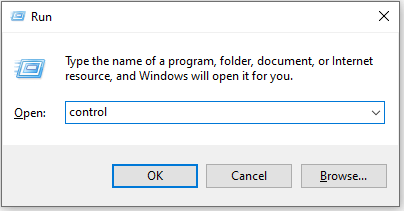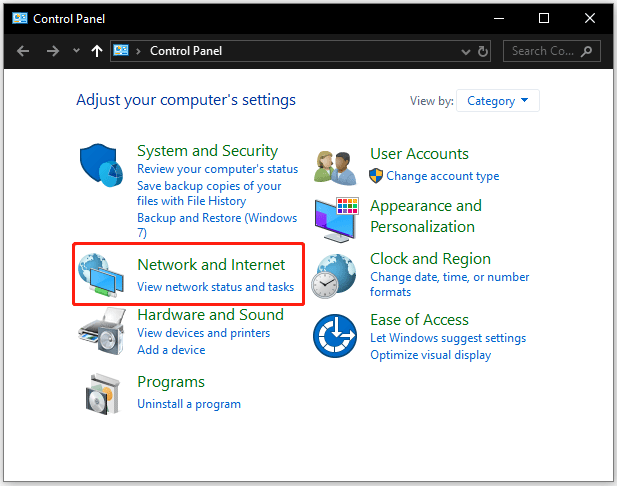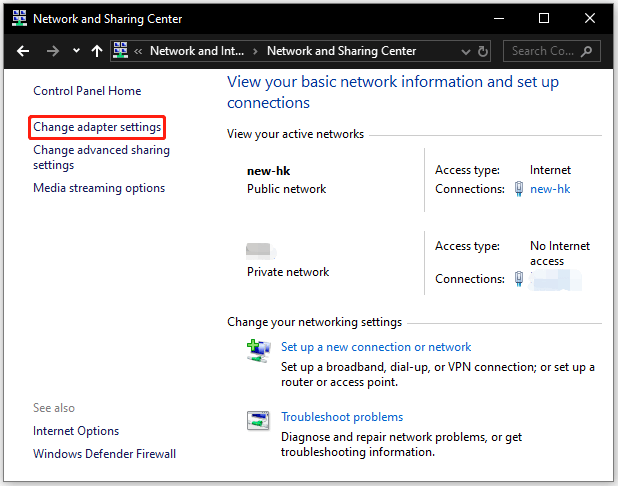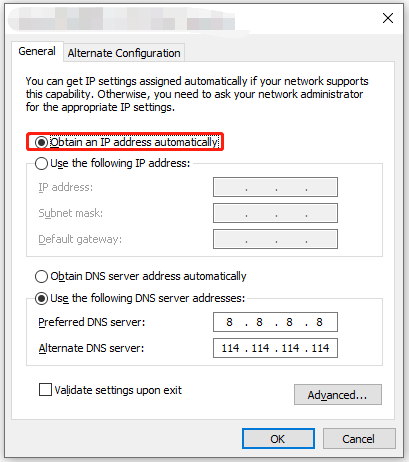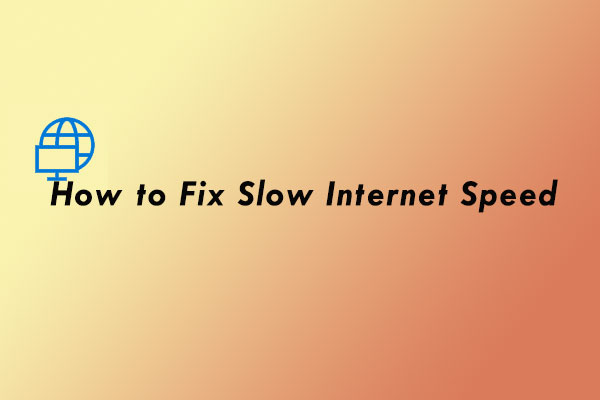VPN連接由於失敗的域名分辨率而失敗
這是我們有關如何更改Windows 10中DNS設置的簡單指南,該指南將幫助您更改計算機上的DNS地址.
VPN連接的8個修復程序由於不成功的域名分辨率而失敗
虛擬專用網絡(VPN)是保持安全並確保數據免受撬動眼睛的好方法. 不幸的是,有時VPN因域名分辨率錯誤而遇到麻煩. 當您使用的計算機或設備無法通過其域名連接到遠程服務器時,會發生域名分辨率錯誤. 域名分辨率錯誤是嘗試訪問網站時遇到的最常見問題之一. 當域名系統(DNS)無法找到網站的IP地址時,就會發生這些錯誤,這意味著用戶的瀏覽器找不到可以連接的正確服務器. 分辨率錯誤可能是由多種因素引起的,包括不正確的DNS記錄或過時的Web託管服務. 幸運的是,用戶可以採取許多步驟來進行故障排除和解決域名分辨率錯誤. 如果由於失敗的域名分辨率錯誤,您獲得了VPN連接失敗,則本指南適合您.
目錄
如何修復VPN連接由於失敗的域名分辨率而失敗
在這裡,我們已經顯示了解決VPN的解決方案,由於DNS問題詳細而無法正常工作.
VPN中的域名分辨率是什麼?
VPN中的域名分辨率是虛擬專用網絡體驗的重要組成部分. 它為用戶提供了使用域名而不是其IP地址訪問網絡資源的安全方法. 這有助於使用戶保持匿名,並允許他們保持與遠程網絡的連接,而無需透露其真實身份. VPN中的域名分辨率通過通過VPN的安全隧道指示DNS請求,從而使用戶可以訪問網站和其他在線服務而無需透露其個人信息或位置. 該過程相對簡單,但在為所有用戶提供安全且私人的瀏覽體驗中起著不可或缺的作用. 此外,這使組織能夠隨時為員工提供安全訪問敏感數據的安全訪問,同時還保護其寶貴資源免受潛在攻擊或未經授權的訪問.
導致VPN的原因由於DNS問題無法正常工作?
雖然域名分辨率是互聯網的重要組成部分,但有時可能會失敗. 發生這種情況時,用戶無法訪問網站,他們試圖聯繫. 有很多不同的原因導致域名分辨率可能失敗,並且理解它們可以幫助您解決問題.
- 錯誤的域名:討論錯誤的最常見原因是錯誤的域名. 如果用戶錯誤地輸入域名,或者如果將其誤認為,則計算機將無法找到正確的IP地址.
- 域名已經在使用:該錯誤的另一個常見原因是域名已經在使用. 如果另一個網站已經在使用域名,則域名分辨率將失敗.
- DNS/VPN服務器問題:域名分辨率也依賴於DNS服務器. 如果DNS服務器已關閉或存在其他問題,則無法解決域名.
- 域名過期:需要定期續訂域名. 如果域名已過期,則域名分辨率將失敗.
- 網絡問題:如果存在網絡問題,則域名分辨率將失敗. 網絡問題可能是由多種因素引起的,例如連接差或阻塞端口.
- 防火牆問題:防火牆有時可以阻止域名分辨率. 如果發生這種情況,則域名分辨率將失敗.
此錯誤可能令人沮喪,因為它可以防止用戶安全地連接並訪問重要文件. 幸運的是,有幾個故障排除步驟可以快速解決此問題.
第一的, 檢查您的互聯網連接 並確保您擁有該地區沒有中斷或斷開連接的活動的活動. 如果您在驗證連接處於活動狀態和穩定後仍在連接時遇到困難,請嘗試重新啟動計算機或設備. 通常,這個簡單的步驟會清除系統中可能存在的任何臨時錯誤.
方法1:更改DNS地址
DNS是Internet的重要組成部分,因為它將IP地址與域名聯繫起來,因此我們可以輕鬆訪問網站. 當嘗試建立虛擬專用網絡(VPN)時,它在兩個點之間建立安全的連接時,具有不正確或過時的DNS可能會導致該連接中的故障. 因此,對於用戶而言,重要的是保持DNS更新很重要,因為與此相關的有幾個優點,包括瀏覽網絡時提高速度,更好的惡意攻擊安全性以及訪問網絡時增強隱私.
這是我們有關如何更改Windows 10中DNS設置的簡單指南,該指南將幫助您更改計算機上的DNS地址.
檢查您是否有固定的VPN由於DNS問題而無法正常工作.
方法2:嘗試不同的VPN網絡
互聯網是將我們與世界聯繫起來的強大工具,但它也可能是危險的來源. 為了保護自己和您的個人數據,使用虛擬專用網絡(VPN)是確保您在線安全的重要一步. 近年來,VPN連接由於能夠確保您的信息安全和匿名而變得越來越流行.
閱讀有關Windows 10的21個最佳免費VPN的指南,以找到VPN網絡的最佳替代方案.
然後,檢查由於失敗的域名解決問題,您是否已固定VPN連接失敗.
方法3:重新安裝AnyConnect.XML文件
維修AnyConnect很重要.XML文件以使您的VPN連接成功. 這將確保所有設置都是正確且最新的,以便您的計算機可以與遠程主機正確通信. 如果此文件已損壞或篡改,則可以阻止您能夠成功建立VPN連接.
幸運的是,修復此文件相對容易,只需要花費幾分鐘的時間. 可以通過完全從PC中刪除Cisco AnyConnect客戶端並重新啟動PC來完成。.
1. 去 運行對話框 和類型 Appwiz.CPL. 打 回車鍵.
2. 在裡面 程序和特點 菜單,向下滾動屏幕並找到 AnyConnect 安裝.
3. 現在,右鍵單擊 AnyConnect 選項,然後單擊 解除安裝 從上下文菜單.
4. 按照屏幕上的說明完成卸載過程,並 重新啟動您的電腦.
5. 然後,轉到您的瀏覽器並導航到AnyConnect安全移動客戶端的官方下載頁面.
6. 向下滾動屏幕 下載 選項卡,單擊 下載選項.
筆記: 開始 下載過程, 您必須成功簽署與思科客戶端簽名.
7. 跑過 可執行文件可執行訪問 從 我的下載 並按照屏幕上的說明重新安裝AnyConnect安全移動客戶端.
連接到您的網絡,檢查您是否面對VPN是否由於DNS問題而無法正常工作.
方法4:禁用防火牆保護(不建議)
防火牆可以防止黑客,惡意軟件和其他網絡連接威脅的惡意嘗試. 儘管它很重要,但有時防火牆保護可能會妨礙某些在線活動,例如建立VPN連接. 最近,許多用戶在遇到了討論錯誤時已將其禁用了防火牆後報告了成功。.
筆記: 重要的是要意識到關閉防火牆會使您的計算機容易受到攻擊,但是在您無法在沒有它的情況下建立安全的VPN連接的情況下,有必要這樣做.
如果您不知道如何禁用Windows Defender防火牆,我們的指南如何禁用Windows 10防火牆將幫助您這樣做. 您還可以按照我們的指南允許或通過Windows防火牆阻止應用程序允許應用程序
最後,檢查由於未成功的域名解決問題,您是否已固定VPN連接失敗.
方法5:暫時禁用防病毒軟件(如果適用)
防病毒程序對於計算機安全至關重要,但是當涉及VPN連接時,它們的存在有時會造成麻煩,而不是良好. 嘗試連接時,病毒保護軟件可能會干擾該過程,從而導致失敗的域. 為了確保每次成功連接,在嘗試建立安全網絡鏈接之前,禁用防病毒計劃很重要.
閱讀有關如何在Windows 10上臨時禁用防病毒軟件的指南,並按照說明在PC上臨時禁用防病毒計劃.
方法6:禁用VPN和代理服務器
在這個數字時代,擁有可靠的VPN和代理連接對於業務和個人使用至關重要. 不幸的是,如果所使用的域名不成功,則可能導致VPN連接失敗. 這就是為什麼在不再需要的VPN和代理時禁用它們很重要,並確保使用的任何域都準確.
如果您已經在PC上安裝了任何VPN服務或使用代理服務器,請閱讀我們的如何在Windows 10上禁用VPN和代理,並按照文章指示實現步驟以修復VPN,因此由於DNS問題而無法正常工作。.
方法7:禁用DNS錯誤協助(如果適用)
通過允許用戶直接控制解決任何未知或失敗域名的過程,禁用DNS錯誤輔助輔助有助於提高VPN連接的可靠性和穩定性. 這確保了通過網絡發送的所有數據都可以準確路由,從而提高了性能和安全性. 此外,禁用DNS錯誤輔助還有助於減少連接超時和帶寬使用情況的問題. 通過禁用此功能,用戶可以確保其VPN連接可靠地工作,而不會遇到與域名分辨率失敗有關的任何額外問題.
1. 啟動您的瀏覽器並轉到AT&T的主頁.
2. 然後,單擊 我的AT&T 從右角選擇 登入 按鈕.
3. 現在,輸入您的 賬戶憑證 到 登入 到您的帳戶.
4. 登錄成功後,點擊 查看資料.
5. 現在,去 溝通偏好 選項卡,然後單擊 隱私設置 按鈕.
6. 然後,選擇 DNS錯誤協助 選項並切換.
7. 重新啟動PC 並再次與AnyConnect連接.
檢查現在解決失敗的域名分辨率問題是否已解決.
方法8:重新安裝窗口
成功的VPN連接依賴於擁有可靠且最新的操作系統. 不幸的是,由於過時的軟件或失敗的域名,許多用戶經歷了連接嘗試失敗的嘗試. 重新安裝Windows是確保您的計算機運行最新版本的Windows的重要步驟,從而允許安全且成功的VPN連接. 重新安裝窗口可以通過幾個簡單的步驟完成.
筆記: 在開始之前,您應該將所有數據備份到外部驅動器或云存儲解決方案中,以便在此過程中不會丟失.
常見問題(常見問題解答)
Q1. VPN的DNS失敗是什麼?
Ans. VPN的DNS故障是域名系統(DNS)無法正常工作並且VPN無法解析請求的域名的情況. DNS是一項將域名轉換為IP地址的服務,允許用戶訪問網站和其他服務. 當發生VPN的DNS失敗時,用戶將無法訪問請求的網站或服務.
Q2. 我如何修復Cisco VPN連接?
Ans. 首先,檢查您的網絡適配器是否已啟用並連接. 如果被禁用,請右鍵單擊並選擇啟用. 第二,重新啟動您的思科VPN客戶端. 這將確保它使用最新的配置設置. 第三,卸載並重新安裝了Cisco VPN客戶端. 確保您使用的是正確的服務器地址,並且身份驗證設置正確. 第五,檢查您的防火牆設置. 您的防火牆可能會阻止VPN連接. 最後,確保您的計算機與最新的Windows更新有關.
Q3. 我如何找到我的VPN域名?
Ans. 第一步是確定您擁有哪種類型的VPN. 許多公司提供自己的VPN服務,域名將在公司的文檔中列出. 如果您使用的是第三方VPN提供商,通常可以在提供商的網站上找到域名.
Q4. 是什麼導致VPN不連接?
Ans. VPN問題的最常見原因是在用戶的端或VPN提供商的末端進行不正確的配置. 這可能包括不正確的登錄憑據,錯誤的VPN設置或網絡連接的不正確設置. 如果問題在用戶方面,則應確保憑據和設置正確,並且網絡連接正確建立.
Q5. 為什麼我的網絡阻止訪問VPN?
Ans. 您的網絡可能會阻止對VPN的訪問有幾個潛在的原因. 最常見的是您的網絡配置為阻止某些類型的流量,包括VPN流量. 另一個潛在的原因是帶寬節流. 最後,您的網絡可能會阻止對某些類型的VPN的訪問. 這也可能是一種安全措施,因為某些網絡不想允許訪問不安全的VPN.
受到推崇的:
- 如何從snapchat中刪除電話號碼
- 修復Android系統WebView不更新問題
- 檢測到解決網絡更改的9種方法錯誤
- 修復ERR代理連接失敗的Chrome錯誤
我們希望本指南很有幫助,您可以解決 VPN連接由於失敗的域名分辨率而失敗 設備上的問題. 請隨時通過下面的評論部分與我們聯繫您的查詢和建議. 另外,讓我們知道您要接下來要學習什麼.
VPN連接由於失敗的域名分辨率而失敗
您是否陷入了錯誤消息中說的“VPN連接由於失敗的域名分辨率而失敗”試圖連接到VPN? 關注Minitool分區嚮導的帖子,以解決“ VPN說未成功的域名”的問題.
VPN說失敗的域名
“由於失敗的域名,VPN連接失敗了”錯誤消息有時會在Windows 10用戶使用Cisco AnyConnect Secure Mobility Client時出現錯誤消息.
網民在社區上報告了這個問題.思科.com:
我有一個試圖通過AnyConnect客戶端連接到其SSL VPN的客戶. 他們有一個Cisco ASA 5515X運行ASA 8.6(1)2,使用Windows 3的AnyConnect.1.03103. 他們在運行Windows 7的筆記本電腦上. 當他們嘗試連接時,他們會收到以下錯誤消息:VPN連接由於失敗的域名分辨率而失敗. 他們永遠不會登錄提示. 他們試圖使用Cisco ASA的IP地址以及指向ASA的域名連接. 他們還有其他設備來自同一位置運行Win7,這在連接. 我相信這是客戶端或客戶端PC問題. 任何意見,將不勝感激. https://社區.思科.com/t5/vpn/the-vpn-connection-due-due-due-due-namain-name/td-p/2461599
為什麼VPN說失敗的域名? 您的DNS(域名系統)設置可能出現問題. 所以, 為了擺脫“由於失敗的域名分辨率,VPN連接失敗了”,請嘗試修改DNS設置.
如何修改DNS設置? 您需要通過控制面板自動啟用獲得DNS服務器地址. 為此,這是教程:
步驟1: 打開控制面板通過運行對話框窗口.
按 Windows + R 同時啟動 跑步 對話框. 然後,輸入 控制 進入空白條. 最後,打 進入 鑰匙.
第2步: 選擇 網絡和互聯網 選項. 要快速找到它,您可以將視圖模式設置為 類別.
步驟3: 選擇 網絡和共享中心 選項和 更改適配器設置 選項.
步驟4: 右鍵單擊您的網絡適配器,然後選擇 特性 選項.
步驟5: 按兩下 Internet協議版本(TCP/IPv4) 列表中的選項. 然後,選擇 自動獲取DNS服務器地址 選項,然後單擊 好的 按鈕保存此更改.
現在嘗試使用Cisco AnyConnect安全移動客戶端再次連接到工作場所,並查看您的VPN是否再次說明了失敗的域名.
如果您仍然收到錯誤消息,上面寫著“ VPN連接由於失敗的域名分辨率而失敗了”,則可能有一些未知原因. 在這種情況下,您可能需要嘗試重新安裝操作系統.
在Windows 10上修復慢速Internet速度的四種方法
為了解決慢速互聯網速度,您可以從這篇文章中參考. 列出了4個解決方案,它們很容易遵循.
底線
如何修復“ VPN連接由於失敗的域名分辨率而失敗”? 您可以嘗試修改DNS設置 – 啟用通過控制面板自動選擇獲得DNS服務器地址 – 或重新安裝操作系統以殺死問題的未知原因.
如果您還有其他有用的解決方案,請在評論區與我們分享.
- 推特
關於作者
Vicky是一位網站編輯,自從她從大學畢業以來就一直在撰寫技術文章. 她的大多數文章都在談論Windows PC和硬盤問題. 她的一些文章還涉及YouTube的使用和問題. 在業餘時間,她喜歡花時間閱讀,看視頻和坐在瑜伽墊上放鬆身心.